ส่งอีเมล
ข้อกำหนดเบื้องต้น
Anchor link toก่อนที่คุณจะเริ่มส่งอีเมลได้ โปรดตรวจสอบให้แน่ใจว่าคุณได้ทำตามขั้นตอนต่อไปนี้เรียบร้อยแล้ว:
- กำหนดค่าโปรเจกต์ของคุณ และยืนยันอีเมลและโดเมนของคุณ
- เพิ่มผู้ติดตามไปยังโปรเจกต์ของคุณโดย ใช้ API หรือ นำเข้ารายชื่อผู้รับจดหมาย
วิธีส่งอีเมลแบบครั้งเดียว
Anchor link toหากต้องการส่งอีเมลแบบครั้งเดียวใน Pushwoosh ให้ไปที่ส่วน Campaigns เลือก One-time messaging และคลิก Send message > Email
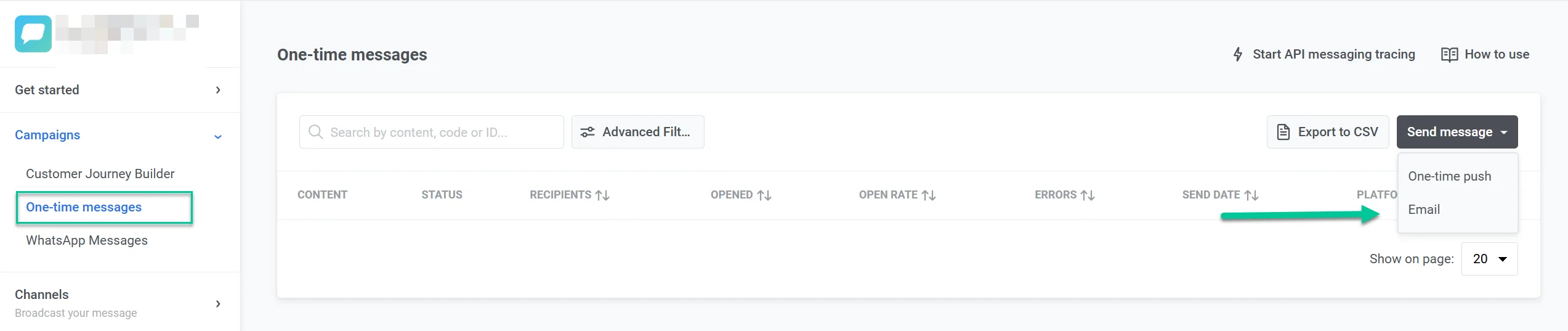
เลือกหรือสร้างเนื้อหาอีเมล
Anchor link toคุณสามารถใช้ เนื้อหาอีเมลที่มีอยู่แล้ว หรือ สร้างเนื้อหาใหม่:
- หากต้องการใช้เนื้อหาที่มีอยู่แล้ว ให้เปิดเมนูแบบเลื่อนลงและเลือกเนื้อหาอีเมลที่ต้องการ
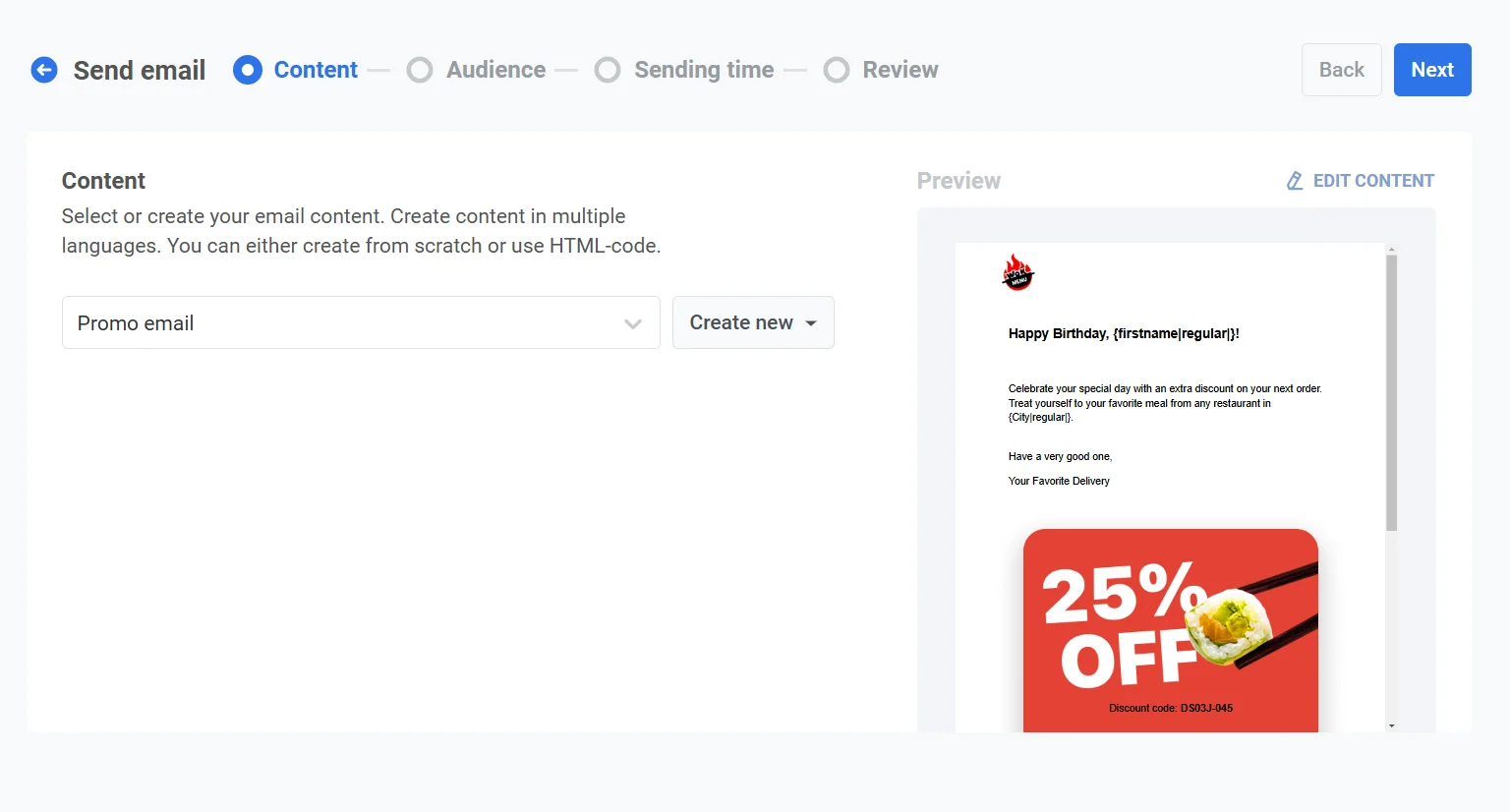
- หากคุณต้องการสร้างเนื้อหาใหม่ คุณสามารถสร้างขึ้นมาใหม่โดยใช้ Drag and Drop Editor หรือใช้ โค้ด HTML ในการทำเช่นนี้ ให้คลิก Create new และเลือกตัวเลือกที่เหมาะสมกับความต้องการของคุณมากที่สุด เรียนรู้เพิ่มเติมเกี่ยวกับการสร้างเนื้อหาอีเมล
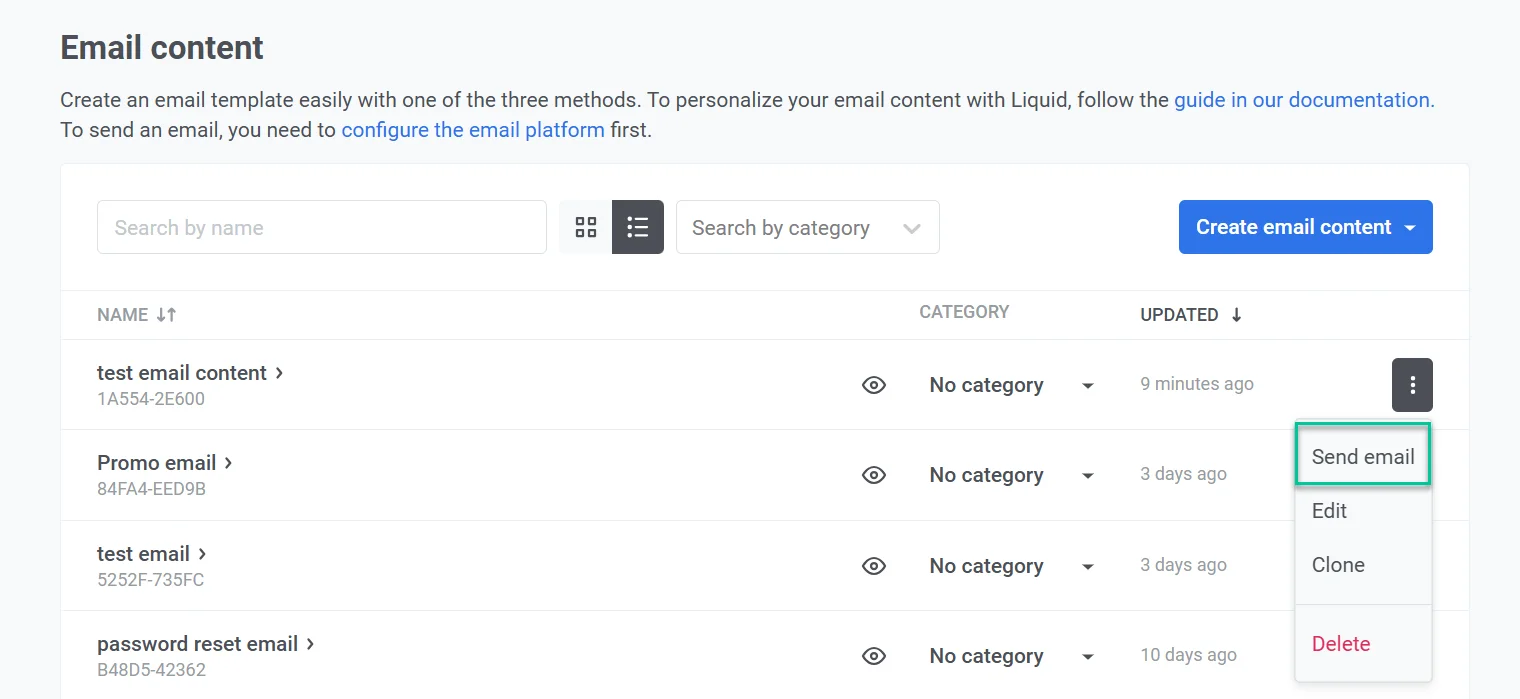
เลือกผู้ชมสำหรับแคมเปญอีเมลของคุณ
Anchor link toในขั้นตอน Audience ให้กำหนดว่าใครจะได้รับอีเมลของคุณ Pushwoosh มีตัวเลือกการกำหนดเป้าหมายหลายอย่างเพื่อให้ตรงกับเป้าหมายแคมเปญของคุณ:
ส่งไปยังเซกเมนต์
Anchor link toเลือกตัวเลือกนี้เพื่อกำหนดเป้าหมายเซกเมนต์ที่กำหนดไว้ล่วงหน้าของผู้ชมของคุณ ซึ่งช่วยให้คุณสามารถมุ่งเน้นไปที่กลุ่มเฉพาะตามการกระทำ พฤติกรรม หรือคุณลักษณะของพวกเขา มีสองตัวเลือก:
- เลือกเซกเมนต์จากรายการแบบเลื่อนลงของตัวเลือกที่สร้างไว้ล่วงหน้า
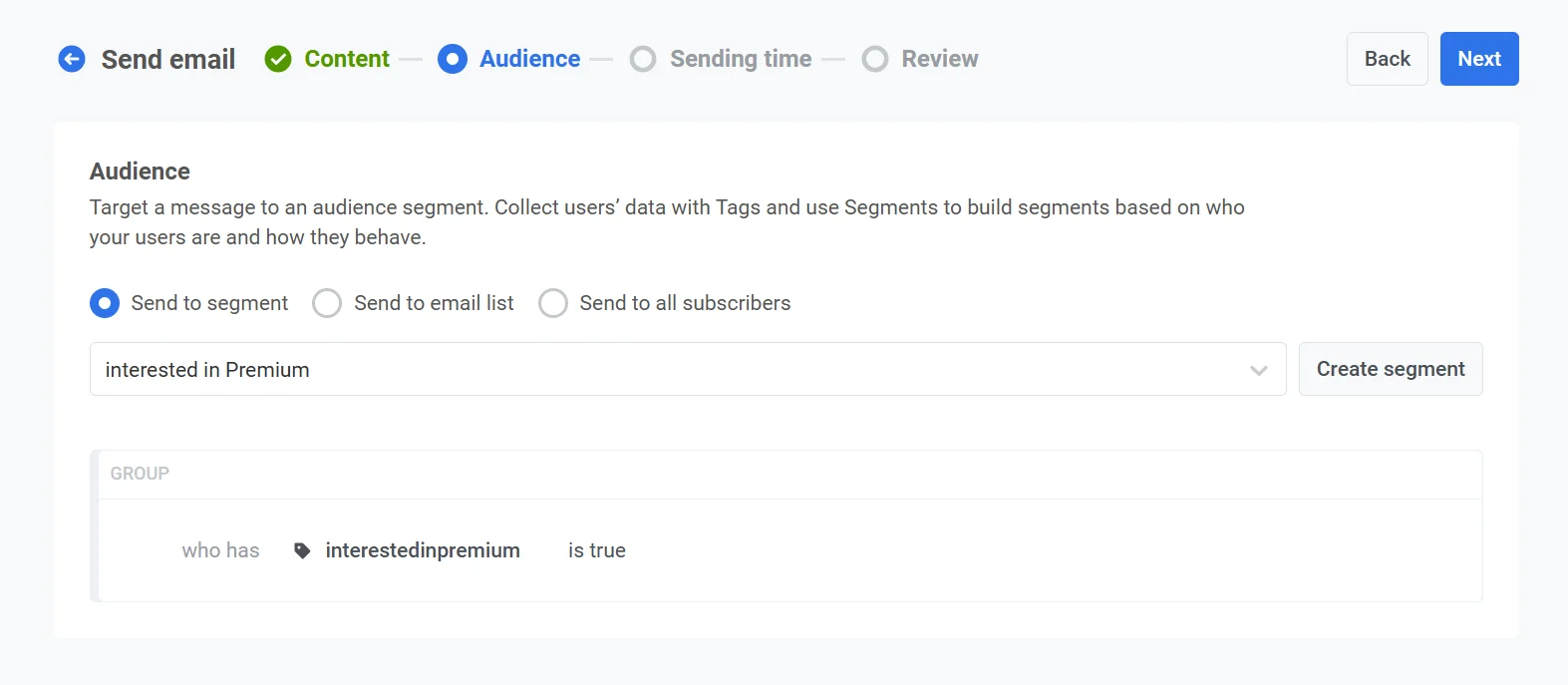
-
หากต้องการสร้างเซกเมนต์ใหม่ ให้คลิก Create segment จากนั้นเลือกการดำเนินการอย่างใดอย่างหนึ่งต่อไปนี้จากเมนูแบบเลื่อนลง:
- Build segment: สร้างเซกเมนต์ใหม่โดยใช้ Segment builder เรียนรู้เพิ่มเติม
- Import segment: นำเข้าเซกเมนต์จากไฟล์ CSV เรียนรู้เพิ่มเติม
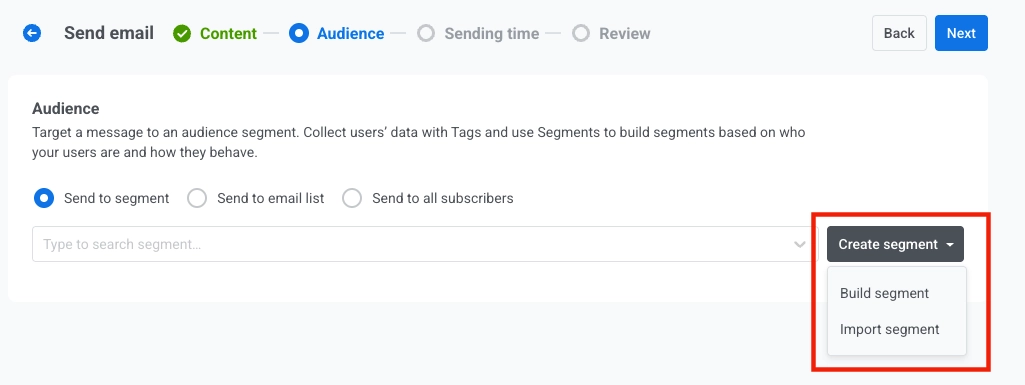
ส่งไปยังรายการที่อยู่
Anchor link toใช้ตัวเลือกนี้เพื่อส่งอีเมลไปยังรายการที่อยู่อีเมลที่ระบุ ป้อนที่อยู่อีเมลเป็นรายการ โดยคั่นด้วยเครื่องหมายจุลภาค เหมาะสำหรับการสื่อสารแบบครั้งเดียวหรือแบบพิเศษที่ไม่เข้ากับเซกเมนต์ที่กำหนดไว้ล่วงหน้า
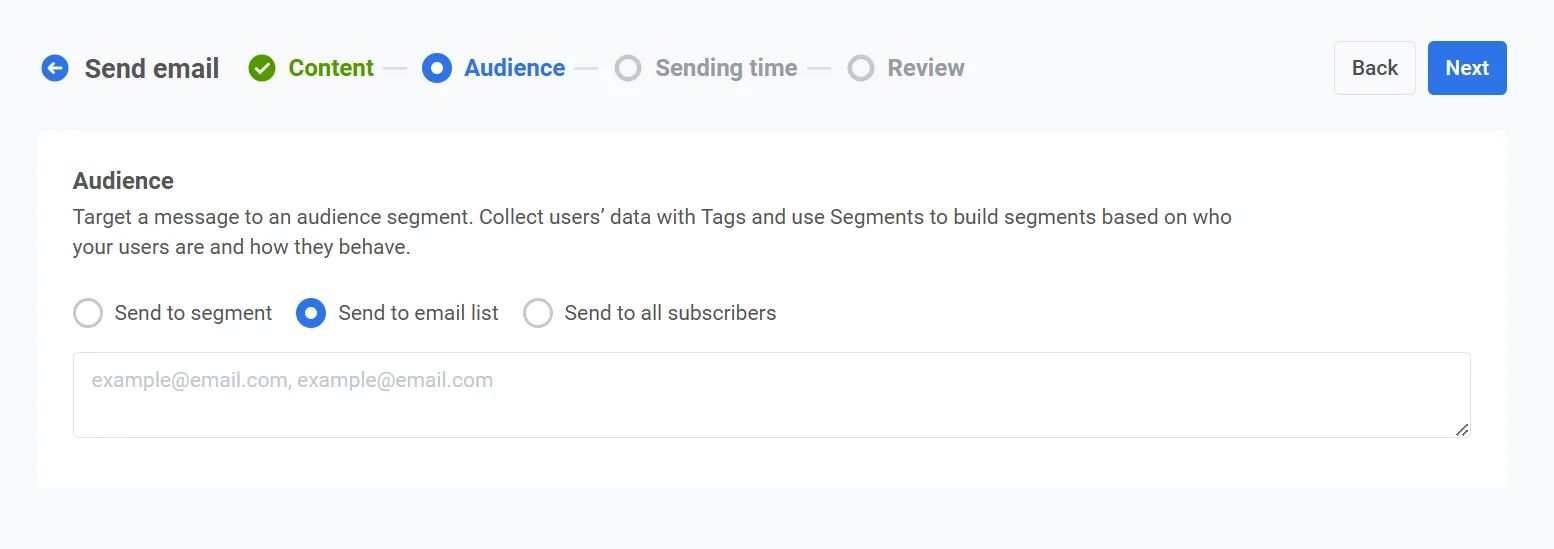
ส่งไปยังผู้ใช้ทั้งหมด
Anchor link toเลือกตัวเลือกนี้เพื่อกำหนดเป้าหมายฐานผู้ติดตามทั้งหมดของคุณ โดยไม่คำนึงถึงเซกเมนต์หรือพฤติกรรมของพวกเขา

เมื่อคุณตั้งค่าผู้ชมของคุณแล้ว ให้คลิก Next เพื่อไปยังขั้นตอนการตั้งเวลาของแคมเปญอีเมลของคุณ
ตั้งเวลาอีเมล
Anchor link toจากนั้น เลือกเวลาที่จะส่งอีเมลของคุณ คุณมีหลายตัวเลือก:
- ส่งทันที
- ตั้งเวลาสำหรับวันที่และเวลาที่ระบุ
ส่งทันที
Anchor link toเลือกตัวเลือกนี้หากคุณต้องการส่งอีเมลทันทีที่ตั้งค่าแคมเปญเสร็จสมบูรณ์ เหมาะสำหรับข้อความด่วนหรือข้อความที่ต้องส่งทันที
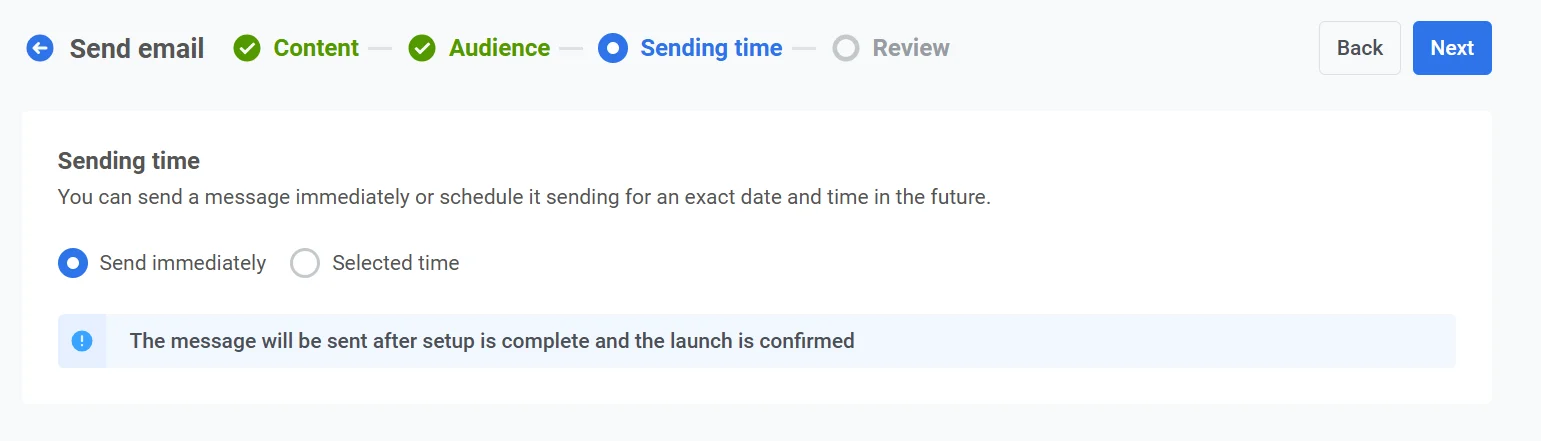
เวลาที่เลือก
Anchor link toเลือกตัวเลือกนี้เพื่อตั้งเวลาอีเมลของคุณสำหรับวันที่และเวลาที่ระบุ
ตั้งวันที่และเวลา
Anchor link toใช้ปฏิทินเพื่อเลือกวันที่ที่แน่นอนสำหรับอีเมลของคุณ จากนั้น ระบุเวลาเป็นชั่วโมงและนาที (โดยใช้รูปแบบ 24 ชั่วโมง)
เลือกเขตเวลา
Anchor link to- Subscriber’s device timezone อีเมลจะถูกส่งตามเขตเวลาท้องถิ่นของผู้รับแต่ละราย เพื่อให้แน่ใจว่าการจัดส่งจะเกิดขึ้นในเวลาที่ระบุในตำแหน่งของพวกเขา
- Custom timezone ตั้งค่าเขตเวลาที่ระบุเพื่อส่งอีเมลในเวลาเดียวกันสำหรับผู้รับทุกคน ซึ่งมีประโยชน์สำหรับการกำหนดเป้าหมายผู้ใช้ในภูมิภาคใดภูมิภาคหนึ่ง
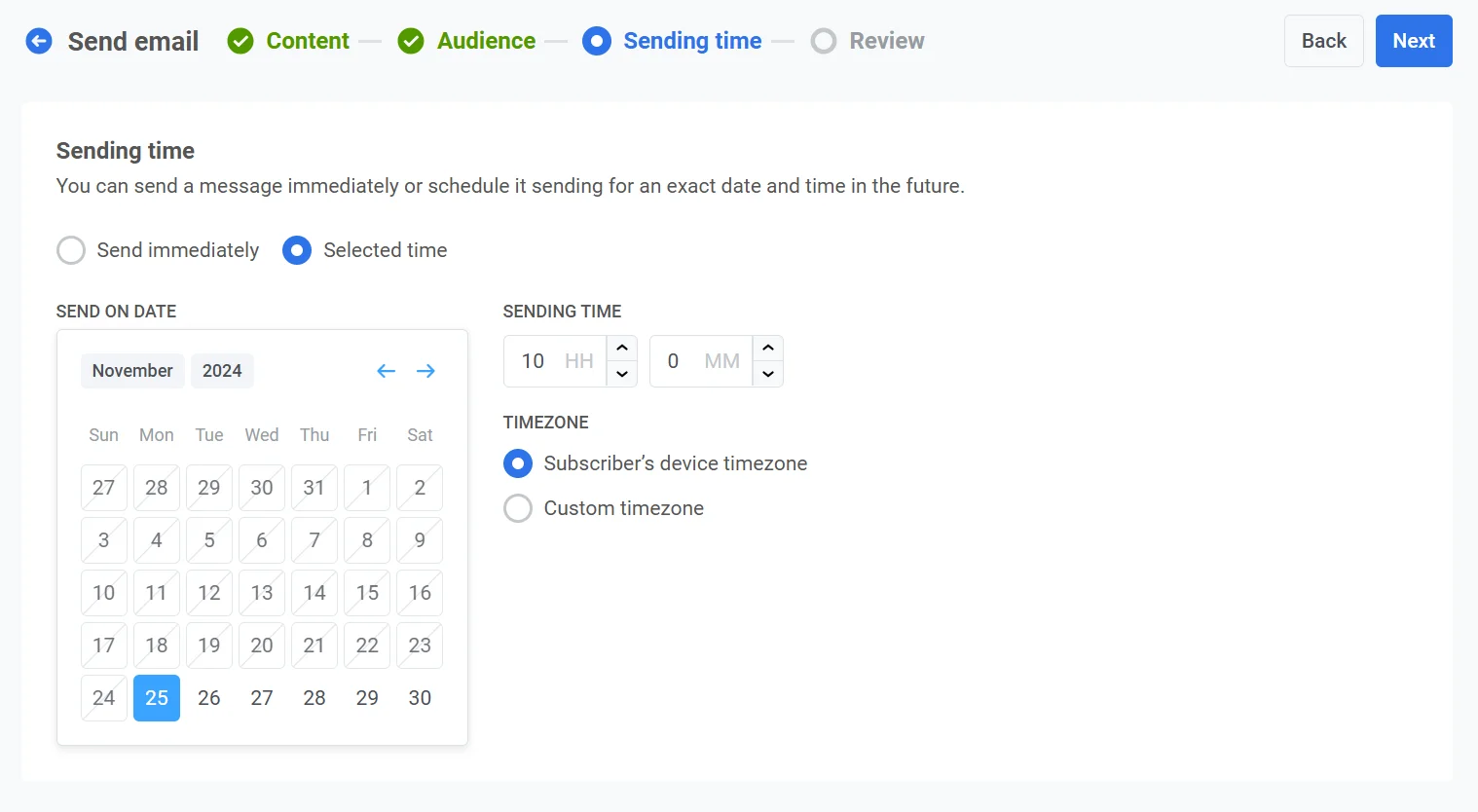
กำหนดค่าการตั้งค่าการส่งข้อความ
Anchor link toตั้งค่าการจำกัดความถี่
Anchor link toใช้ Frequency capping เพื่อจำกัดความถี่ที่ผู้ใช้ได้รับข้อความอีเมล ป้องกันการส่งข้อความมากเกินไปและลดการเลิกใช้งาน เลือกหนึ่งในตัวเลือกต่อไปนี้:
-
Use Global frequency capping settings
ใช้ขีดจำกัดทั่วทั้งโปรเจกต์ที่กำหนดค่าไว้ใน Global frequency capping settings ของคุณ
ตัวอย่างเช่น หากขีดจำกัดส่วนกลางถูกตั้งค่าเป็น 3 ข้อความใน 9 วัน ข้อความเพิ่มเติมที่เกินขีดจำกัดนี้จะถูกข้ามไป
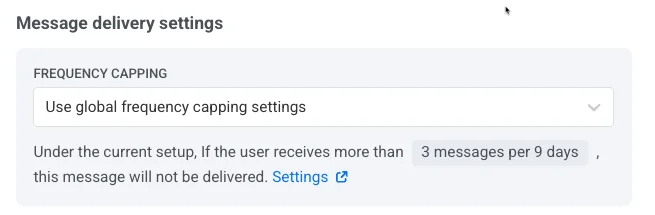
-
Ignore Global frequency capping
ผู้ใช้จะได้รับข้อความนี้แม้ว่าพวกเขาจะเกินขีดจำกัดข้อความของช่องทางแล้วก็ตาม ใช้ตัวเลือกนี้ด้วยความระมัดระวังเพื่อหลีกเลี่ยงการส่งข้อความมากเกินไป
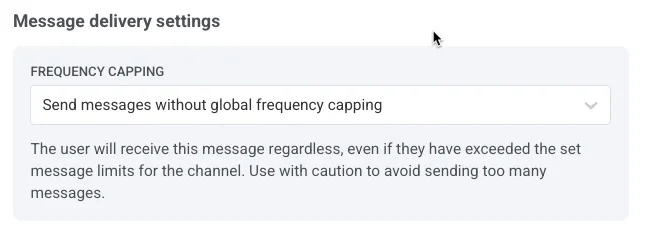
-
Use custom frequency capping
ตั้งค่าขีดจำกัดข้อความที่กำหนดเองสำหรับข้อความนี้ หากผู้ใช้เกินขีดจำกัดที่กำหนดเองนี้ ข้อความจะถูกข้ามไป และผู้ใช้จะไปยังขั้นตอนถัดไป
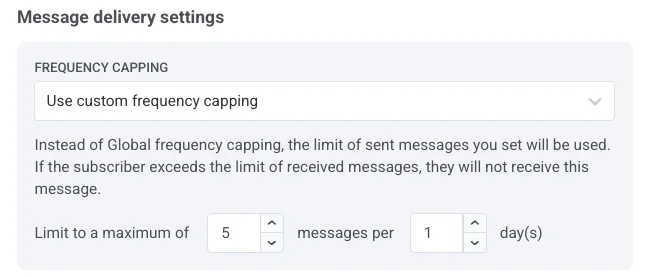
ตั้งค่าขีดจำกัดอัตราการส่ง
Anchor link toการตั้งค่า Send rate จะควบคุมความเร็วในการส่งข้อความไปยังผู้ชมของคุณ การปรับอัตราการส่งช่วยให้คุณจัดการความเร็วในการส่ง ป้องกันการโอเวอร์โหลดของแบ็กเอนด์ และปรับปรุงความสามารถในการส่งโดยรวม
เลือกหนึ่งในตัวเลือกต่อไปนี้:
- Use global send rate settings
ใช้ขีดจำกัดอัตราการส่งที่กำหนดค่าไว้ในการตั้งค่าการส่งข้อความของโปรเจกต์ของคุณ หากไม่มีการตั้งค่าขีดจำกัด ข้อความทั้งหมดจะถูกส่งทันที ใช้ตัวเลือกนี้เมื่อคุณต้องการให้ความเร็วในการส่งเป็นไปตามกฎเริ่มต้นของโปรเจกต์ของคุณ เรียนรู้เพิ่มเติมเกี่ยวกับขีดจำกัดอัตราการส่งส่วนกลาง
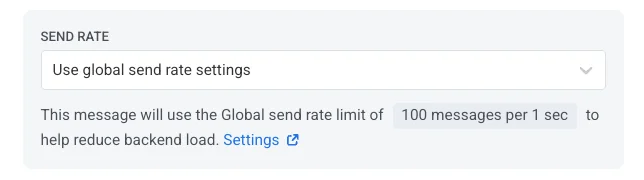
- Send messages without send rate
ส่งข้อความให้เร็วที่สุดเท่าที่จะทำได้ โดยไม่สนใจขีดจำกัดอัตราการส่งส่วนกลางใดๆ ใช้ด้วยความระมัดระวังเพื่อหลีกเลี่ยงการโอเวอร์โหลดแบ็กเอนด์ของคุณหรือสร้างการพุ่งสูงขึ้นของการส่ง
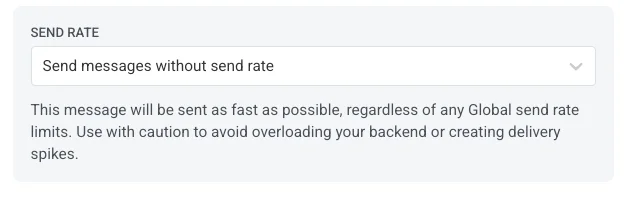
- Use custom send rate
แทนที่อัตราการส่งส่วนกลางสำหรับข้อความนี้เท่านั้น ช่วยให้คุณสามารถระบุจำนวนข้อความที่ส่งต่อนาที ทำให้คุณควบคุมความเร็วในการส่งได้อย่างเต็มที่ ข้อความจะถูกส่งในอัตราที่กำหนดเองที่คุณกำหนดในองค์ประกอบข้อความ
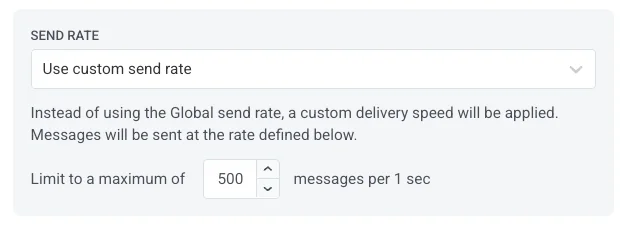
เมื่อคุณกำหนดค่าตัวเลือกที่ต้องการแล้ว ให้คลิก Next เพื่อไปยังขั้นตอนการยืนยัน
ตรวจสอบและแก้ไขเนื้อหาของคุณ
Anchor link toขั้นตอนสุดท้ายคือการตรวจสอบเนื้อหาอีเมลและการตั้งค่าแคมเปญของคุณ รวมถึงผู้ชมและเวลาที่ส่ง คุณยังจะเห็นตัวอย่างอีเมลของคุณในแต่ละภาษาที่เลือก ตรวจสอบรายละเอียดทั้งหมดอย่างรอบคอบก่อนที่จะสรุปแคมเปญเพื่อให้แน่ใจว่าสอดคล้องกับเป้าหมายของคุณ คุณสามารถปรับการตั้งค่าใดๆ ได้ตามต้องการ
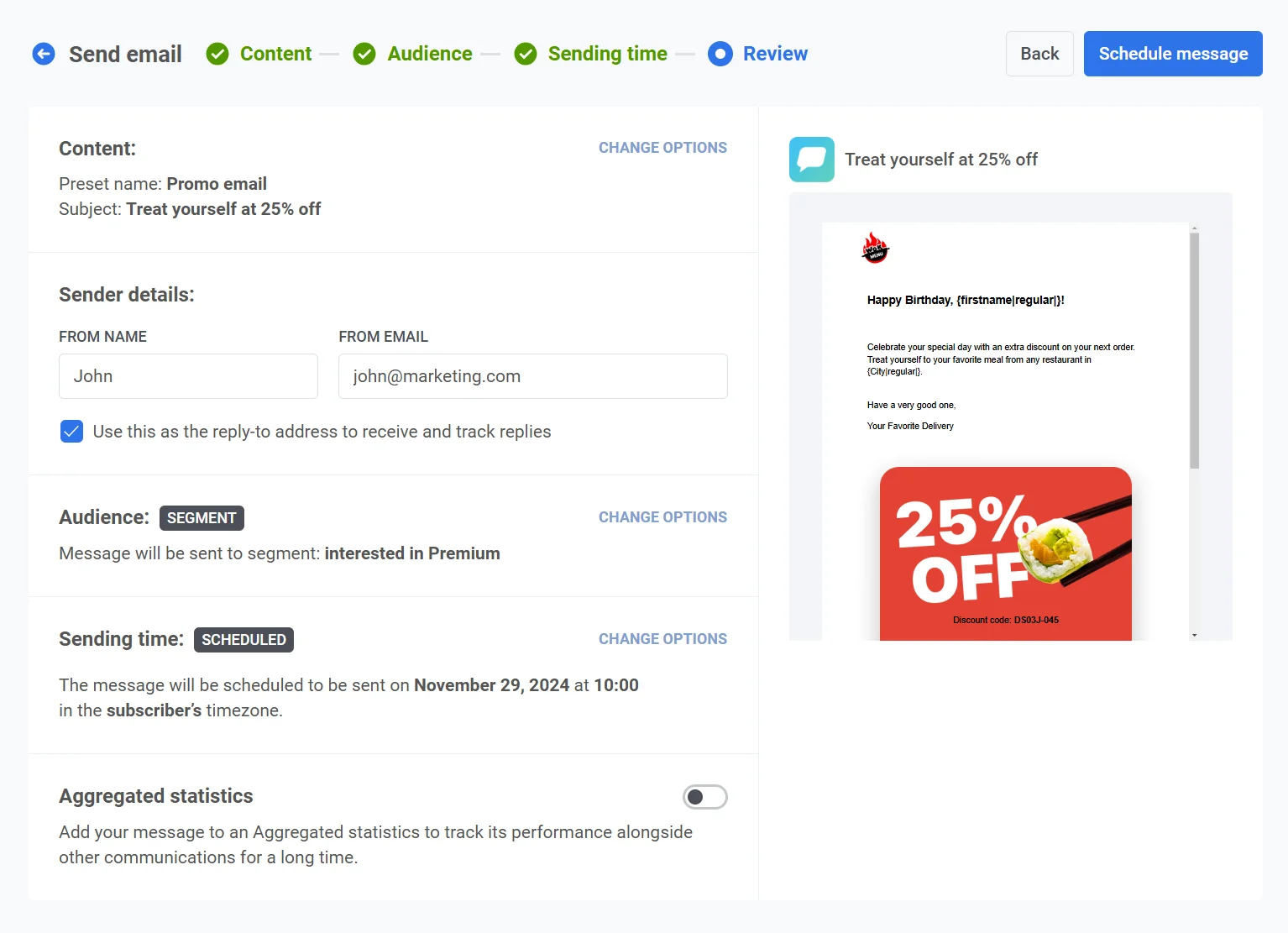
ลิงก์ไปยัง Aggregated Messages
Anchor link toคุณสามารถเลือกที่จะเชื่อมโยงอีเมลของคุณกับแคมเปญ Aggregated messages ได้ ซึ่งช่วยให้คุณสามารถจัดกลุ่มอีเมลกับข้อความที่เกี่ยวข้องและติดตามประสิทธิภาพโดยรวมของข้อความเหล่านั้นเมื่อเวลาผ่านไปในส่วน Aggregated Messages ใช้คุณสมบัตินี้เพื่อตรวจสอบประสิทธิภาพของข้อความซึ่งเป็นส่วนหนึ่งของกลยุทธ์การสื่อสารที่กว้างขึ้น
เมื่อทุกอย่างได้รับการยืนยันแล้ว ให้คลิก Schedule เพื่อตั้งค่าสำหรับการส่งในภายหลัง หรือ Send Now เพื่อส่งทันที ขึ้นอยู่กับตัวเลือกการตั้งเวลาที่คุณเลือก
สถานการณ์ตัวอย่าง
Anchor link toสมมติว่าคุณเป็นผู้จัดการฝ่ายการตลาดของแพลตฟอร์มอีคอมเมิร์ซ และคุณต้องการส่งอีเมลเพื่อโปรโมต New Year Sale ที่กำลังจะมาถึงไปยังกลุ่มเป้าหมายของผู้ใช้ที่เคยซื้อสินค้ามาก่อน อีเมลควรจะถูกส่งในวันที่และเวลาที่ระบุ ก่อนที่การลดราคาจะเริ่มขึ้น นี่คือวิธีที่คุณสามารถตั้งค่าแคมเปญนี้ใน Pushwoosh:
1. ขั้นแรก ไปที่ Campaigns และเลือก One-time messaging คลิกที่ Send message จากนั้นเลือก Send email เพื่อเริ่มตั้งค่าแคมเปญอีเมลแบบครั้งเดียวของคุณ
2. คุณตัดสินใจที่จะใช้เนื้อหาอีเมลที่มีอยู่แล้วสำหรับแคมเปญนี้ ในขั้นตอน Content ให้เปิดเมนูแบบเลื่อนลงและเลือกเนื้อหาอีเมลที่สร้างไว้ล่วงหน้าชื่อ New Year Sale Promo
ตรวจสอบเนื้อหาอีเมล:
“New Year Sale ของเราใกล้เข้ามาแล้ว! 🎉 เตรียมตัวให้พร้อมเพื่อรับส่วนลดสูงสุดถึง 50% สำหรับสินค้าที่คุณชื่นชอบ การลดราคาจะเริ่มในวันที่ 1 มกราคม ดังนั้นทำเครื่องหมายปฏิทินของคุณไว้และอย่าพลาด! 🛍️✨”
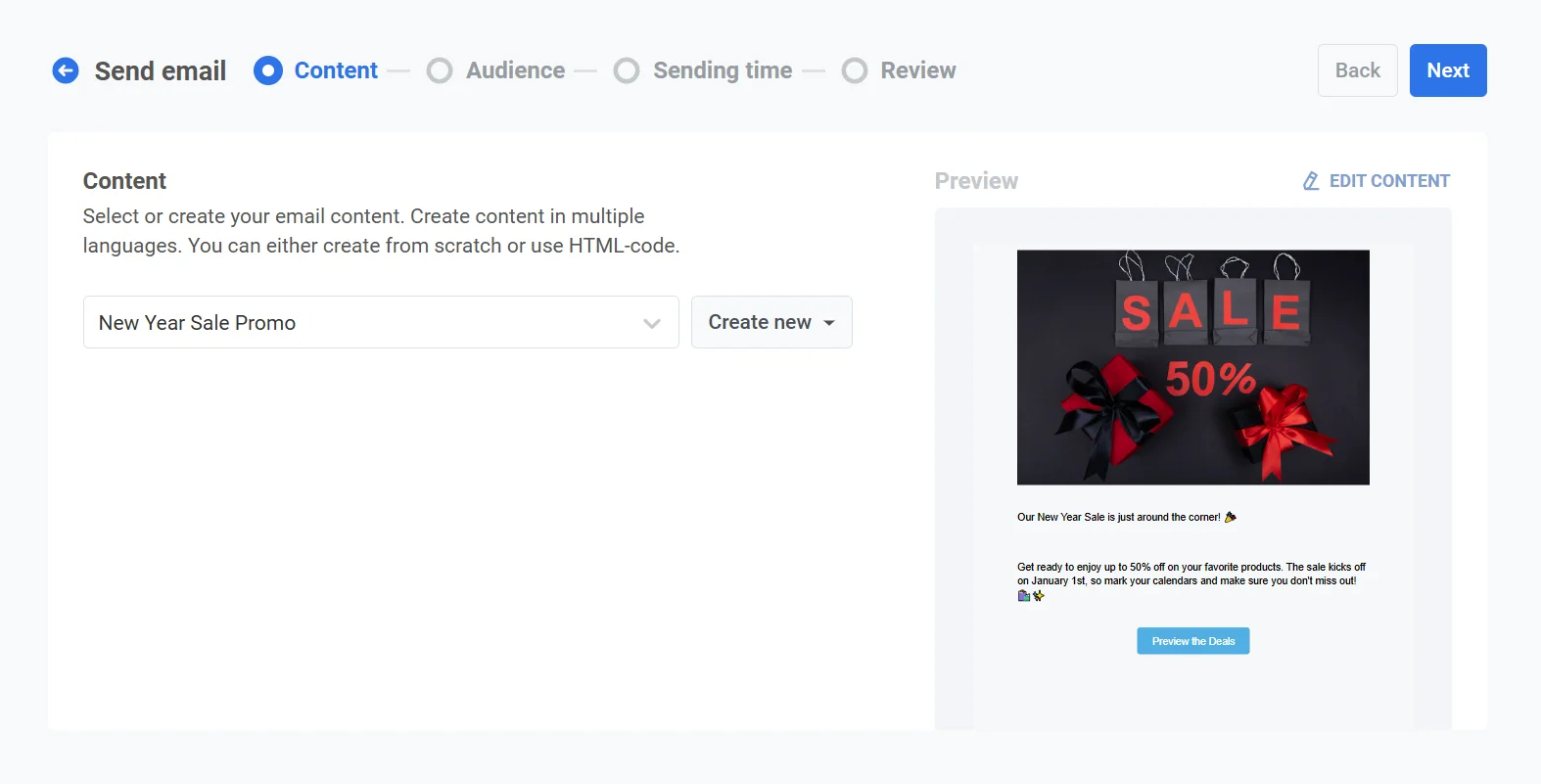
เมื่อคุณพอใจกับเนื้อหาแล้ว ให้คลิก Next เพื่อไปยังขั้นตอนการเลือกผู้ชม
3. เนื่องจากคุณต้องการกำหนดเป้าหมายผู้ใช้ที่เคยซื้อสินค้ามาก่อน ให้เลือก Send to segment จากเมนูแบบเลื่อนลง ให้เลือกเซกเมนต์ Returning customers ซึ่งอิงตามผู้ใช้ที่ทำการซื้อภายในปีที่ผ่านมา
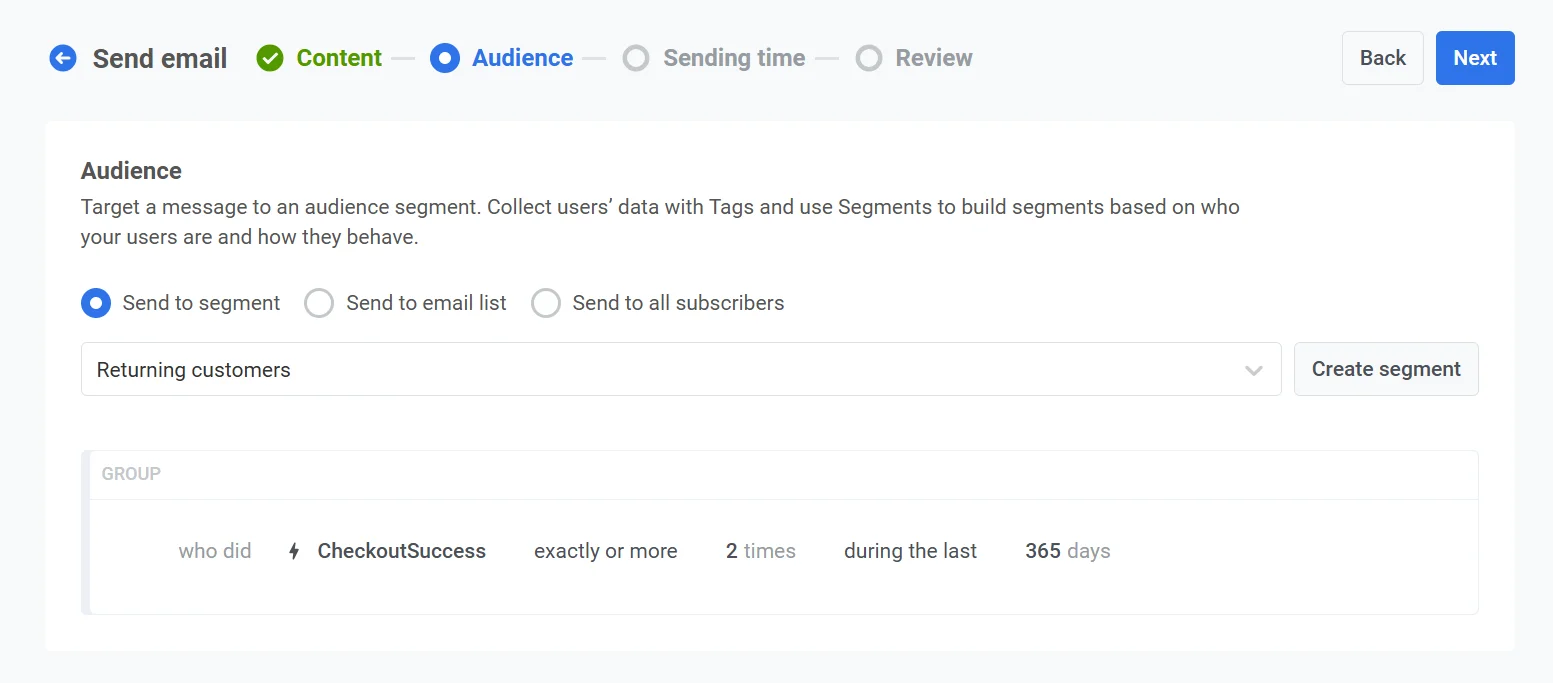
หลังจากยืนยันผู้ชมแล้ว ให้คลิก Next เพื่อไปยังขั้นตอนการตั้งเวลา
4. เพื่อให้แน่ใจว่าอีเมลถูกส่งในเวลาที่เหมาะสม ให้เลือก Selected time ในตัวเลือกการตั้งเวลา
- ตั้งวันที่เป็น 30 ธันวาคม 2024 และเวลาเป็น 10:00 น. โดยใช้รูปแบบ 24 ชั่วโมง
- เลือก Subscriber’s device timezone เพื่อให้อีเมลถูกส่งเวลา 10:00 น. ตามเขตเวลาท้องถิ่นของผู้รับแต่ละราย โดยไม่คำนึงถึงตำแหน่งของพวกเขา
5. ตรวจสอบรายละเอียดแคมเปญทั้งหมด รวมถึงผู้ชม กำหนดการ และเนื้อหาอีเมล ใช้คุณสมบัติ Preview เพื่อดูว่าอีเมลจะปรากฏในกล่องจดหมายของผู้รับอย่างไร
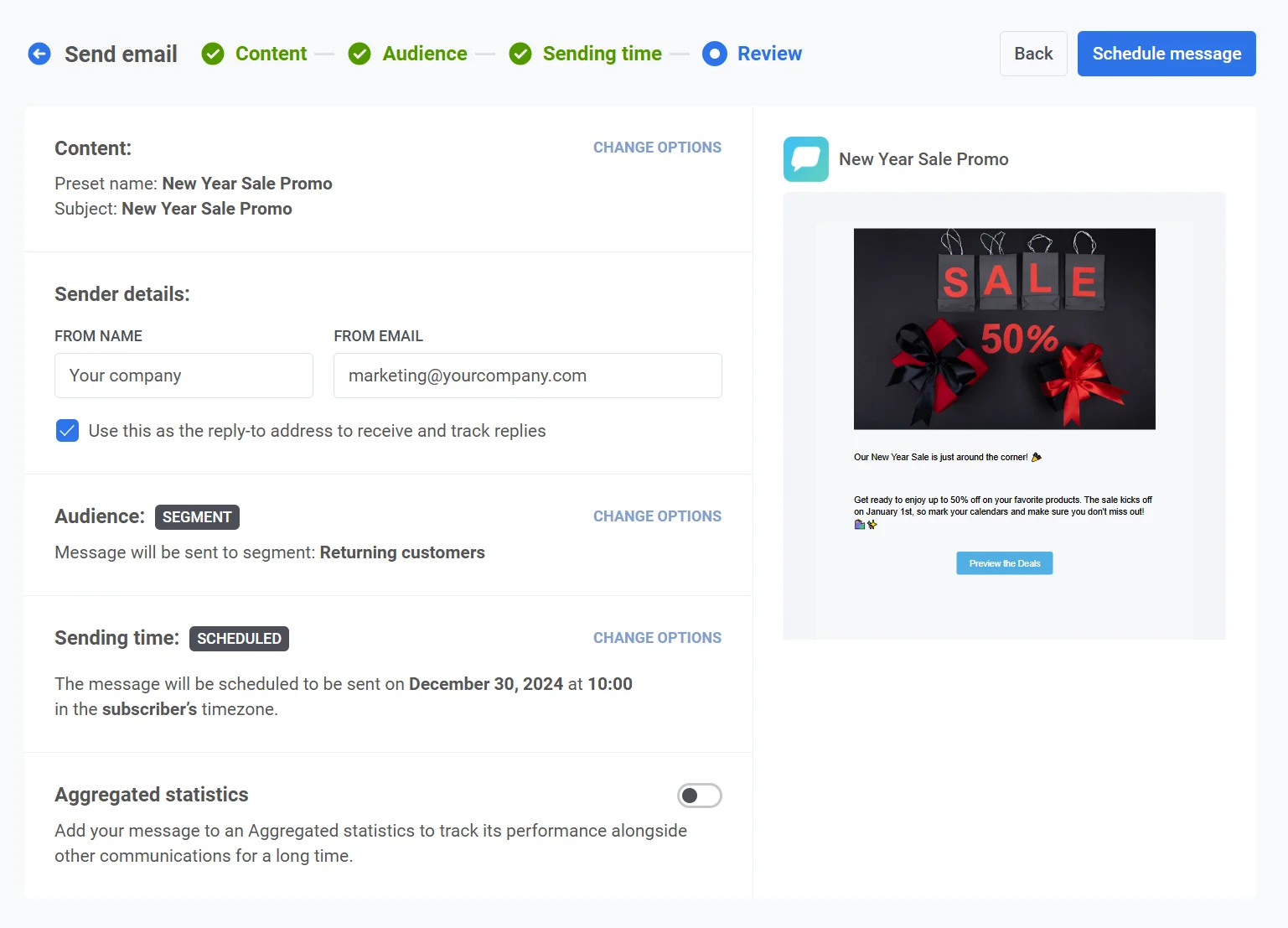
เมื่อทุกอย่างได้รับการตรวจสอบแล้ว ให้คลิก Schedule message เพื่อสรุปและตั้งเวลาส่งอีเมลตามเวลาที่ระบุ
ส่งอีเมลด้วย Pushwoosh Customer Journey Builder
Anchor link toการส่งอีเมลด้วย Pushwoosh เป็นกระบวนการที่ตรงไปตรงมา และคู่มือนี้จะแนะนำคุณทีละขั้นตอนโดยใช้สถานการณ์ตัวอย่าง
สมมติว่าคุณมีแอปช็อปปิ้งขายกาแฟ และคุณต้องการส่งอีเมลส่งเสริมการขายสำหรับการลดราคาที่กำลังจะมาถึง เป้าหมาย conversion ของคุณในกรณีนี้คือการซื้อสินค้าเสร็จสมบูรณ์
ขั้นตอนด้านล่างอธิบายการสร้าง customer journey สำหรับกรณีตัวอย่างของเรา
- ลงชื่อเข้าใช้บัญชี Pushwoosh ของคุณและไปที่ Customer Journey Builder คลิกที่ Create Campaign เพื่อเริ่มต้น
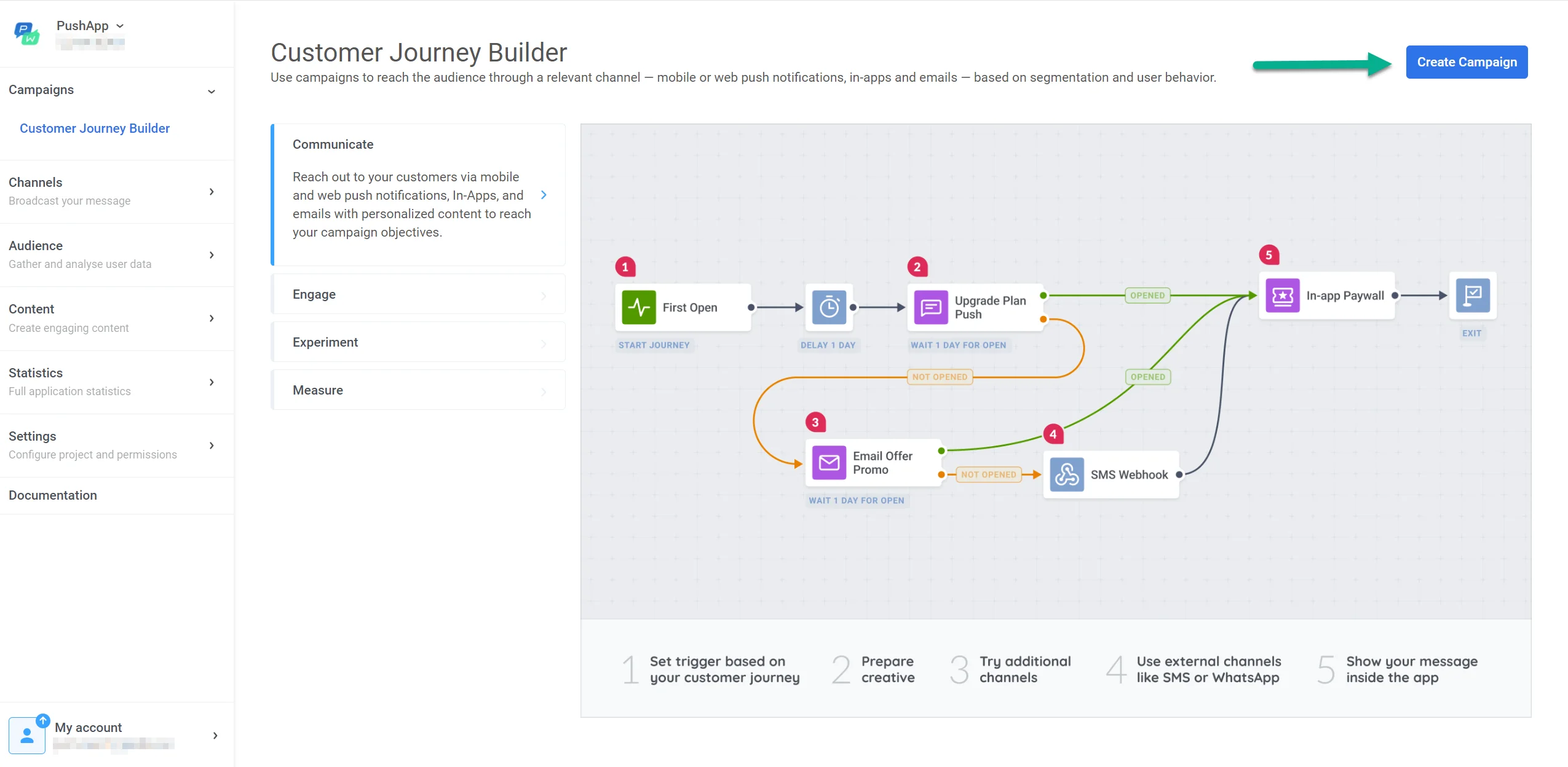
- เพิ่มองค์ประกอบเริ่มต้นลงในผืนผ้าใบ เราต้องการกำหนดเป้าหมายกลุ่มลูกค้าประจำที่เคยซื้อสินค้าในช่วงลดราคาที่ผ่านมาและมีแนวโน้มที่จะสนใจโปรโมชั่นปัจจุบัน หากต้องการกำหนดเป้าหมายเซกเมนต์ ให้ลากและวาง Audience-based Entry เป็นองค์ประกอบแรกของ journey ของคุณ
- ดับเบิลคลิกที่องค์ประกอบ Entry เพื่อกำหนดค่าผู้ชมของคุณ คุณสามารถเลือกเซกเมนต์ที่มีอยู่หรือสร้างเซกเมนต์ใหม่ตามเกณฑ์ของคุณ สำหรับคำแนะนำทีละขั้นตอนเกี่ยวกับวิธีการสร้างเซกเมนต์ โปรดดู คู่มือนี้
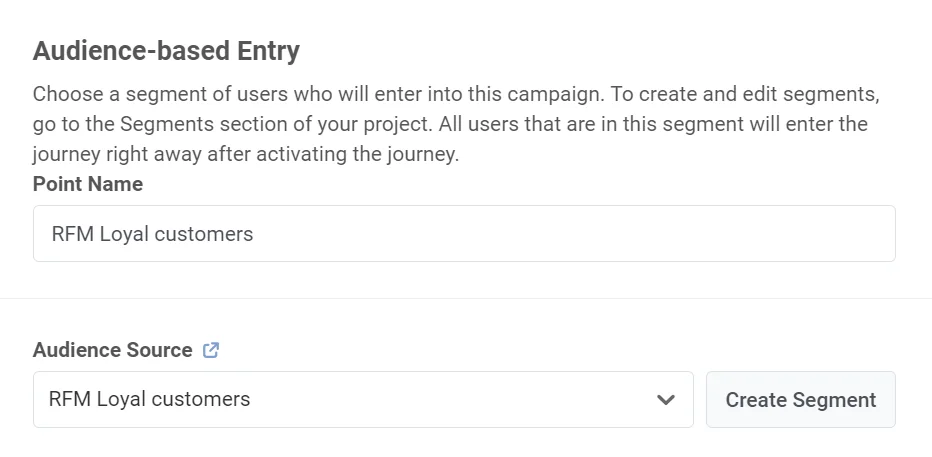
4. ตั้งค่ากำหนดการเปิดตัว (ไม่บังคับ) ในตัวอย่างของเรา เราใช้ Audience-based Entry ดังนั้นโดยค่าเริ่มต้น ผู้ใช้จากเซกเมนต์จะเข้าสู่ journey เพียงครั้งเดียว – เมื่อเปิดใช้งาน
อย่างไรก็ตาม คุณสามารถกำหนดเวลาการเปิดตัว journey ของคุณให้ทำซ้ำโดยอัตโนมัติตามช่วงเวลาที่กำหนดเองหรือวันที่ระบุ หรือเริ่มในเวลาและวันที่ที่ระบุได้ เรียนรู้เพิ่มเติมเกี่ยวกับวิธีการทำ
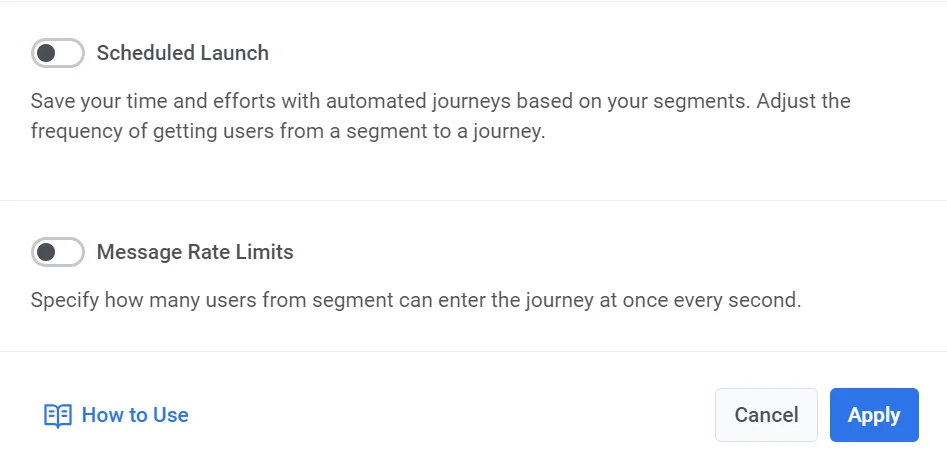
- เพิ่มจุดข้อความอีเมลลงใน journey ในการทำเช่นนี้ ให้ลากและวางองค์ประกอบ Email ลงบนผืนผ้าใบและดับเบิลคลิกเพื่อเปิดการตั้งค่า ในหน้าต่างป๊อปอัป ให้เริ่มตั้งค่าอีเมลของคุณ
6. ตั้งชื่อจุด journey ของคุณให้สื่อความหมาย เช่น Black Friday Promo Email
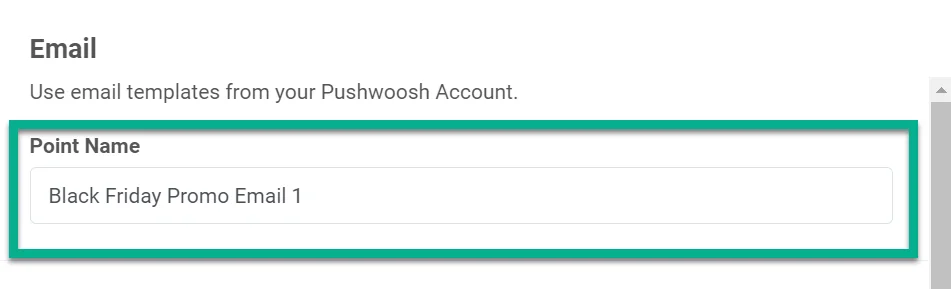
- ถัดไป เลือก Email content หากคุณได้สร้างเนื้อหาไว้แล้ว คุณสามารถเลือกจากตัวเลือกที่มีอยู่ซึ่งแสดงอยู่ในเมนูแบบเลื่อนลงได้
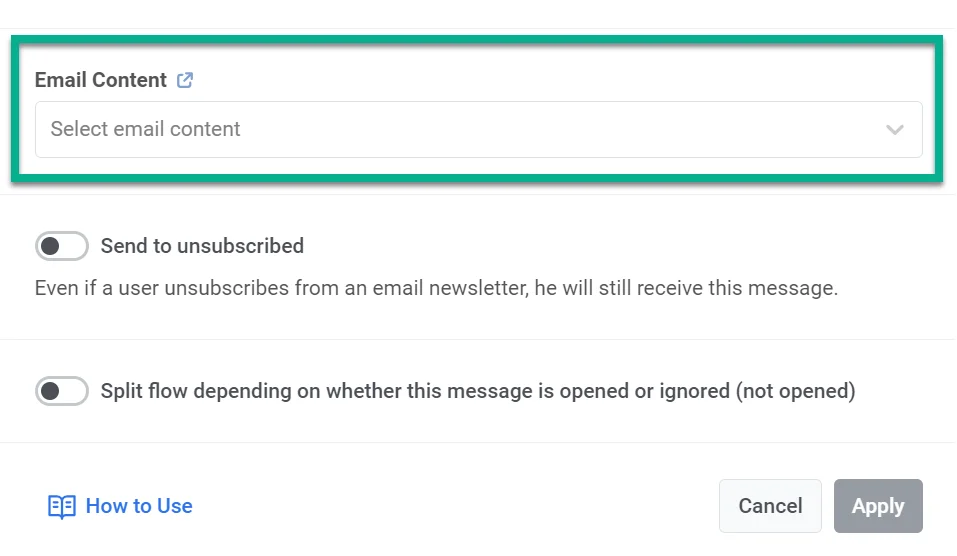
อย่างไรก็ตาม หากคุณยังไม่ได้สร้างเนื้อหาใดๆ หรือต้องการสร้างเนื้อหาใหม่ ให้คลิกที่ลิงก์ถัดจาก Email content จากนั้นคลิกปุ่ม Create email content ที่อยู่ด้านบนของหน้าต่างที่เปิดขึ้น
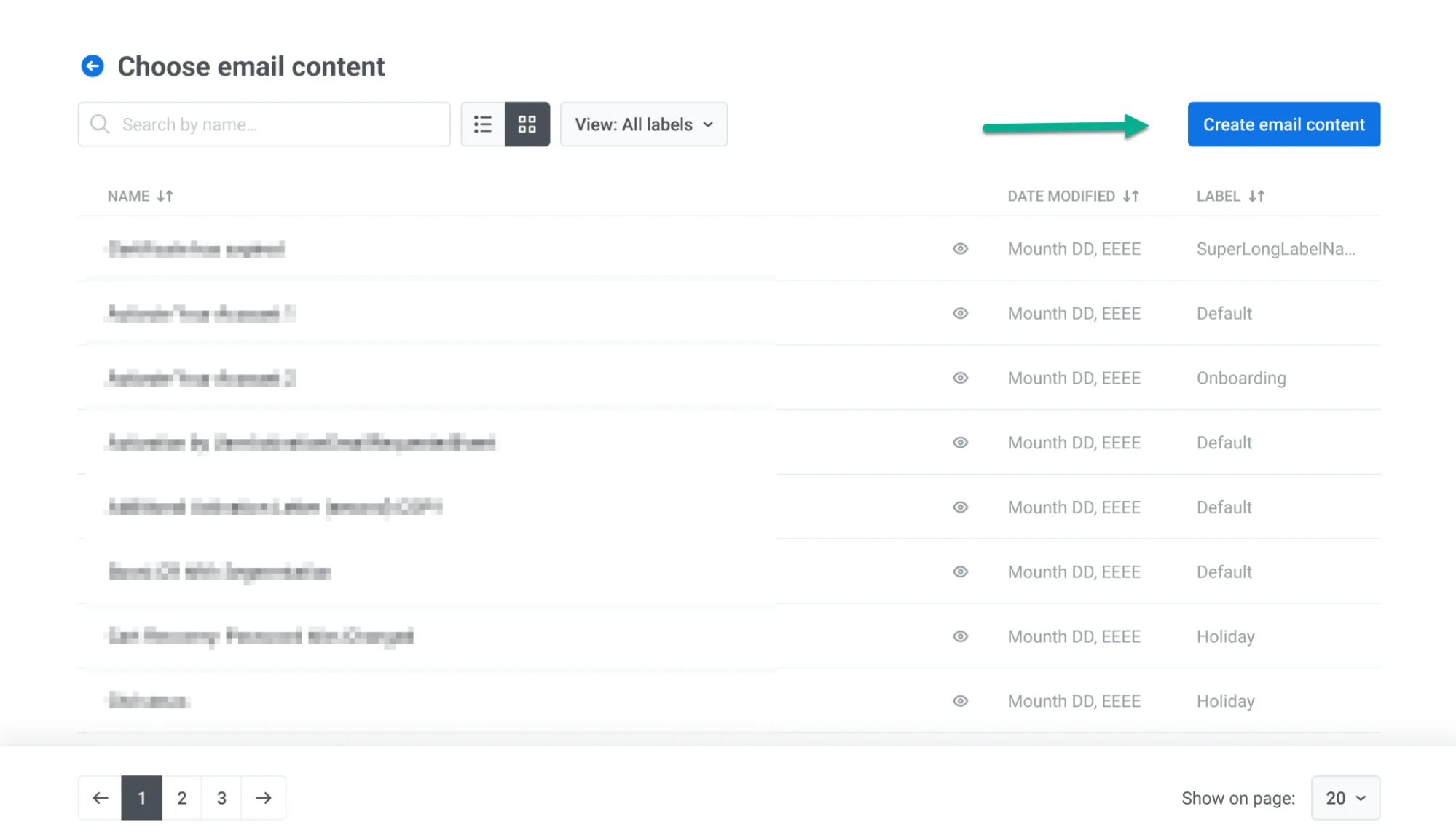
Pushwoosh มีสองตัวเลือกสำหรับการสร้างเนื้อหาอีเมล:
- Drag & drop email editor แบบไม่มีโค้ดที่ช่วยให้คุณสร้างอีเมลตั้งแต่เริ่มต้นในอินเทอร์เฟซที่ใช้งานง่าย ตัวเลือกนี้เหมาะสำหรับนักการตลาดที่ไม่มีทักษะการเขียนโค้ดที่ต้องการสร้างอีเมลที่สวยงามด้วยตนเอง เรียนรู้วิธีใช้เครื่องมือแก้ไข
- HTML code editor ที่ช่วยให้คุณสร้างอีเมลโดยใช้โค้ด ทำให้ผู้ใช้ที่เชี่ยวชาญ HTML สามารถควบคุมการปรับแต่งอีเมลได้มากขึ้น เรียนรู้วิธีใช้เครื่องมือแก้ไข
เลือกตัวเลือกที่เหมาะสมกับความต้องการของคุณมากที่สุด
เมื่อคุณบันทึกเนื้อหาอีเมลที่คุณสร้างขึ้นแล้ว เนื้อหานั้นจะถูกเพิ่มไปยังรายการเนื้อหาอีเมลที่มีอยู่ เพียงเลือกเนื้อหาที่คุณต้องการใช้ใน journey ของคุณจากที่นั่น
- หลังจากเลือกเนื้อหาของคุณแล้ว ตัดสินใจว่าคุณต้องการส่งอีเมลเฉพาะผู้ใช้ที่สมัครรับข้อมูลหรือไม่ Pushwoosh จะติดตามการยกเลิกการสมัครและปรับเซกเมนต์ตามนั้น อย่างไรก็ตาม คุณยังสามารถเลือกที่จะรวมผู้ใช้ที่ยกเลิกการสมัครโดยการสลับตัวเลือก Send to unsubscribed
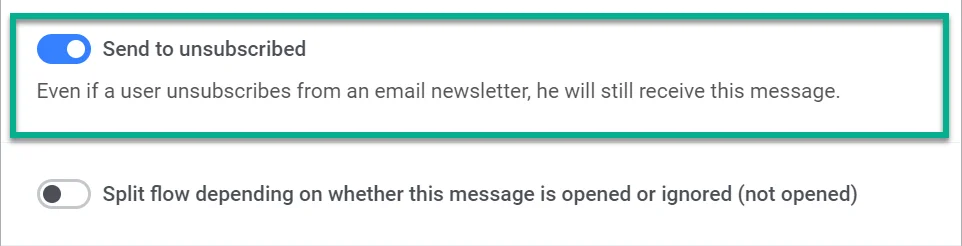
- ตัดสินใจว่าคุณต้องการแบ่งผู้ใช้ตามว่าพวกเขาเปิดอีเมลของคุณหรือไม่ (ไม่บังคับ) คุณสามารถระบุระยะเวลาที่จะรอให้เปิดอีเมล โดยมีระยะเวลารอสูงสุด 7 วัน
ตัวอย่างเช่น หากผู้ใช้ไม่เปิดอีเมล ให้พิจารณาติดตามผลกับพวกเขาหลังจาก 2 วันผ่านการแจ้งเตือนแบบพุช ข้อความในแอป หรือโดยการส่งอีเมลอื่นที่มีมูลค่าเพิ่มหรือสิ่งจูงใจ
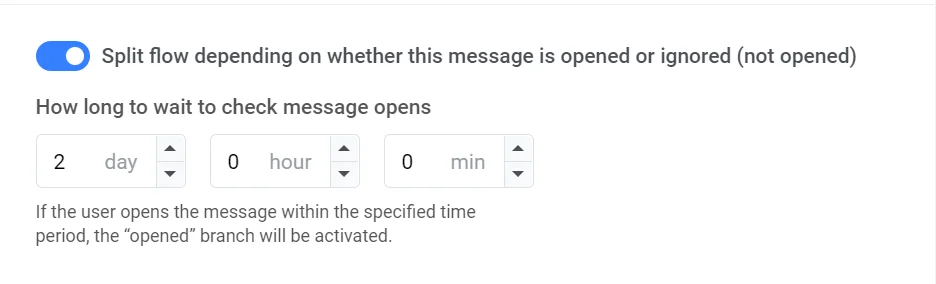
- ปรับแต่งข้อความอีเมล (ไม่บังคับ) ในการทำเช่นนี้ คุณสามารถใช้คุณลักษณะของเหตุการณ์หรือ Liquid Templates เรียนรู้เพิ่มเติม
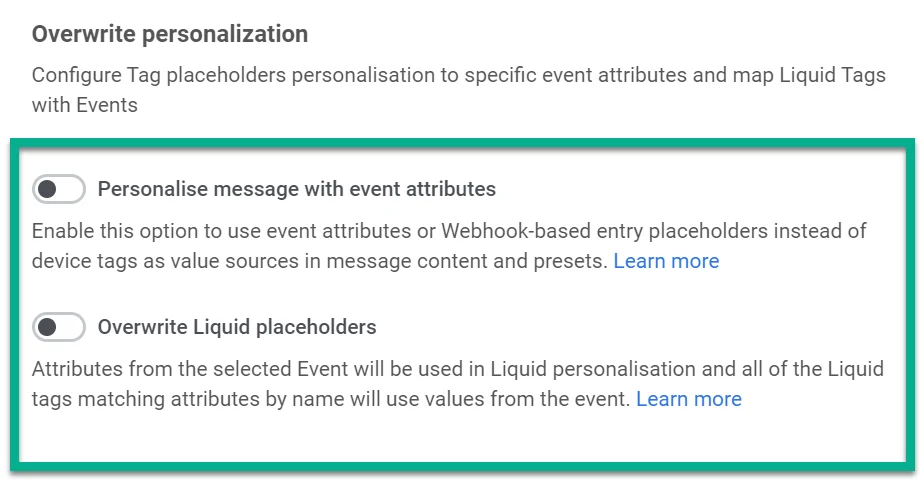
- เมื่ออีเมลของคุณได้รับการกำหนดค่าแล้ว ให้ทำ journey ให้สมบูรณ์โดยการเพิ่ม Exit element หากคุณเลือกที่จะแบ่งโฟลว์ ให้ตั้งค่าการดำเนินการสำหรับผู้ใช้ที่ไม่สนใจอีเมล
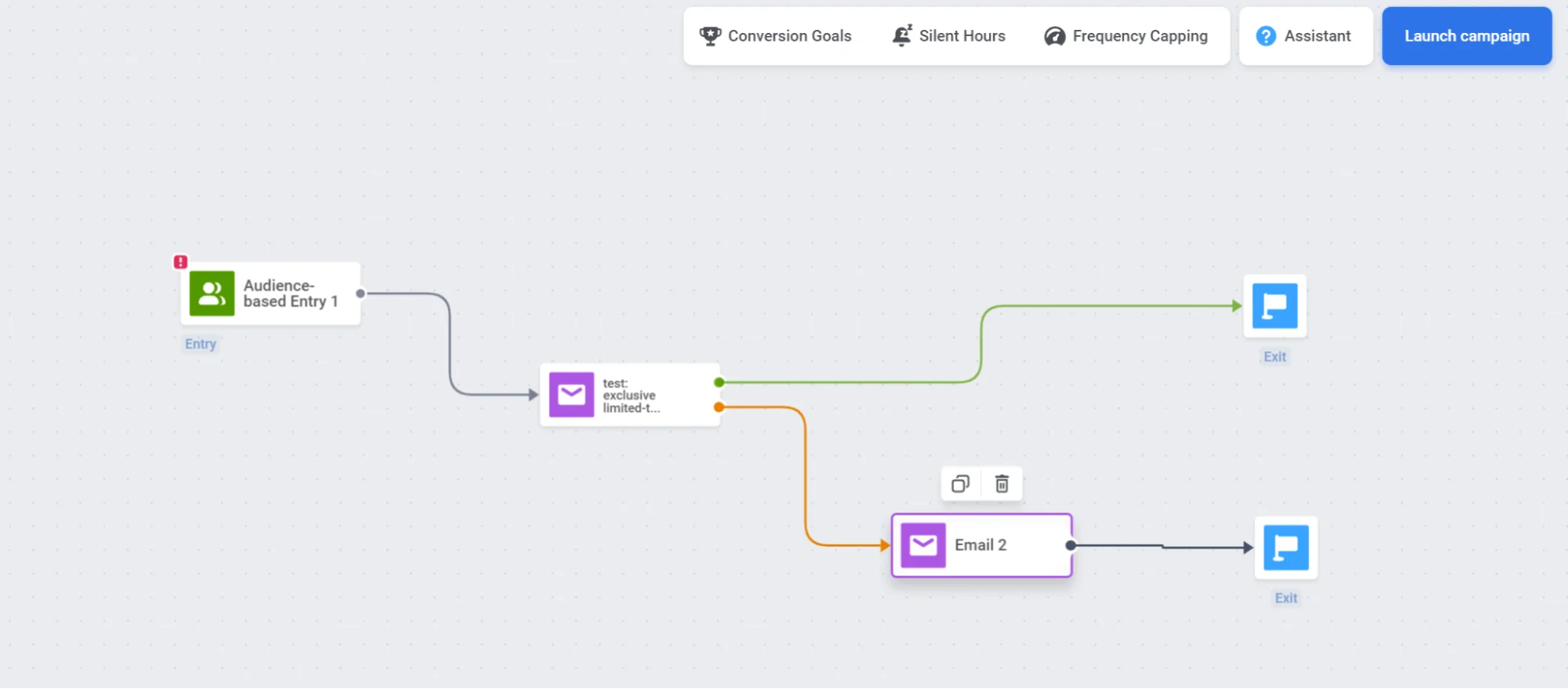
12. ถัดไป กำหนดค่าการตั้งค่า Journey (ไม่บังคับ):
- ตั้งค่า Silent Hours ซึ่งเป็นช่วงเวลาที่จะไม่ส่งข้อความถึงผู้ใช้
- กำหนดจำนวนครั้งที่บุคคลหนึ่งสามารถเข้าสู่ journey ภายในระยะเวลาที่กำหนดด้วย Frequency Capping
13. ตั้งค่า Conversion Goals เพื่อติดตามความสำเร็จของ journey ของคุณ ในตัวอย่างของเรา คุณสามารถตั้งค่า CheckoutSuccess Event เป็น Conversion Goal และตรวจสอบจำนวนผู้ใช้ที่บรรลุเป้าหมายภายใน journey เรียนรู้เพิ่มเติมเกี่ยวกับ Conversion Goals ใน Journeys
14. ก่อนเปิดตัวแคมเปญ ปรึกษา Journey Assistant เพื่อให้แน่ใจว่าทุกอย่างได้รับการตั้งค่าอย่างถูกต้อง เมื่อคุณพร้อมแล้ว ให้คลิก Launch Campaign เพื่อเริ่มส่งอีเมลส่งเสริมการขายของคุณ
อีเมลจำนวนมาก
Anchor link toโปรดทราบว่าที่อยู่อีเมลของผู้รับแต่ละรายต้องถูกต้อง แม้ว่าที่อยู่อีเมลของผู้รับเพียงรายเดียวไม่ถูกต้อง อาจส่งผลให้การส่งทั้งหมดถูกปฏิเสธและเพิ่มอัตราการตีกลับแบบถาวร
ที่อยู่อีเมลของผู้รับคือที่อยู่ที่ระบุในช่องปลายทางใดๆ (ถึง, สำเนาถึง, สำเนาลับถึง)
เพื่อช่วยให้คุณหลีกเลี่ยงการเพิ่มขึ้นอย่างมีนัยสำคัญของอัตราการตีกลับแบบถาวรและการกรองสแปม Pushwoosh จะไม่ส่งอีเมลจำนวนมาก เมื่อคุณกำหนดเป้าหมายเซกเมนต์ผู้ชม (หรือผู้ชมทั้งหมดของคุณ) เราจะส่งข้อความแยกต่างหากไปยังผู้รับแต่ละรายในเซกเมนต์นี้ ถึงกระนั้น ที่อยู่อีเมลแต่ละรายการที่คุณส่งไปต้องถูกต้อง มิฉะนั้น ความสามารถในการส่งอีเมลของคุณอาจได้รับผลกระทบ และอาจส่งผลให้เกิด การระงับการส่ง
ข้อมูลการกำหนดเส้นทาง
Anchor link toส่วนหัวการยกเลิกการสมัคร
Anchor link toเราจะเพิ่มส่วนหัว List-Unsubscribe: ลงในข้อความอีเมลเสมอเพื่อจัดการสถานะการสมัครรับข้อมูลของลูกค้า และเพื่อหลีกเลี่ยงการได้รับการร้องเรียนหรือทำให้ที่อยู่อีเมลของผู้ส่ง เซิร์ฟเวอร์ หรือโดเมนถูกทำเครื่องหมายว่าเป็นสแปม
การระงับการส่ง
Anchor link toPushwoosh ให้ที่อยู่ IP ที่สะอาดและเชื่อถือได้แก่คุณเสมอ แต่ในบางกรณี เราอาจระงับการส่งอีเมลของคุณ
หากอัตราการร้องเรียนเกินระดับที่ยอมรับได้ เราจะหยุดส่งข้อความจากบัญชีของคุณและแนะนำให้คุณตรวจสอบเนื้อหาและเทมเพลตอีเมล หมายเหตุ: อัตราการร้องเรียนควรต่ำกว่า 0.1% ของอีเมลที่ส่งเสมอ
หากอัตราการตีกลับแบบถาวรเกินระดับที่ยอมรับได้ เราจะหยุดส่งข้อความจากบัญชีของคุณและตรวจสอบฐานข้อมูลอีเมลของคุณด้วยตนเอง หมายเหตุ: อัตราการตีกลับควรต่ำกว่า 5% ของอีเมลที่ส่งเสมอ